win7库里面没有桌面怎么办 win7桌面库图标不见了怎么解决
更新时间:2024-02-28 17:43:40作者:jkai
在使用win7操作系统的小伙伴们,桌面库是一个非常有用的功能,它可以帮助我们更好地管理文件和文件夹。但是,有时我们会遇到桌面库图标不见了的问题,对此小伙伴都十分的头疼,那么win7库里面没有桌面怎么办呢?下面小编就教大家win7桌面库图标不见了怎么解决,快来一起看看吧。
具体方法
单击开始——在运行框中输入资源管理器,点击搜索到的Windows资源管理器,打开Windows资源管理器。
在空白处,鼠标右键选择新建——库。
命名为桌面,然后选择桌面。
鼠标右键选择属性。
点击包括文件夹。
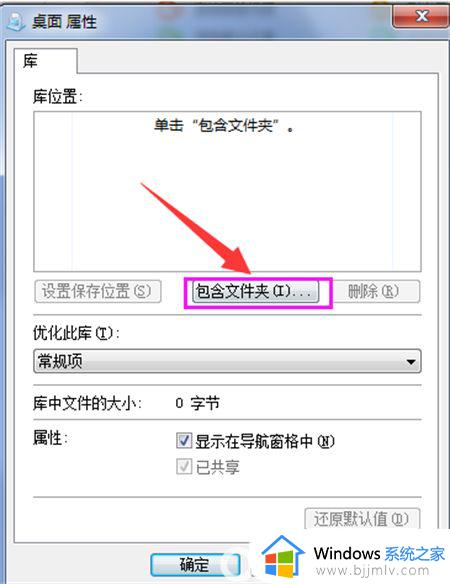
选择桌面,点击包括文件夹按钮。
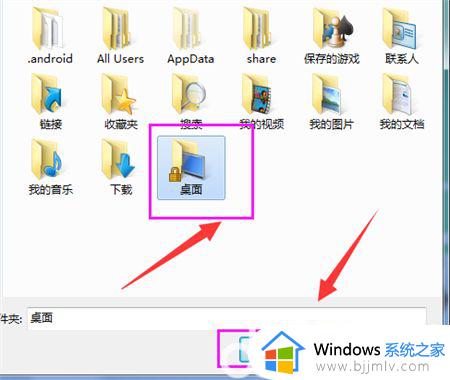
点击确定。
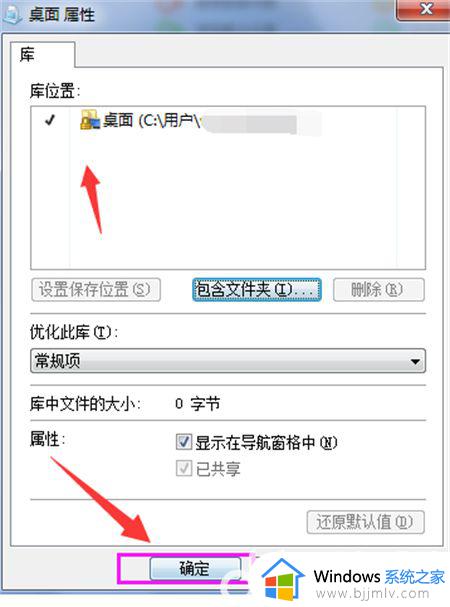
这个时候,用户再点击桌面就直接跳转到桌面。
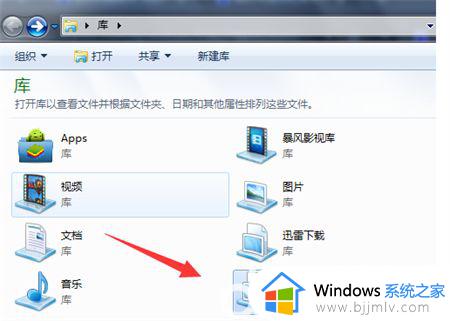
以上全部内容就是小编带给大家的win7桌面库图标不见了解决方法详细内容分享啦,遇到这种情况的小伙伴,就快点跟着小编一起来看看吧。
win7库里面没有桌面怎么办 win7桌面库图标不见了怎么解决相关教程
- win7桌面图标不见了如何调出来 win7桌面图标没有了怎么办
- win7桌面ie图标不见了怎么办 win7桌面的ie图标没有了如何解决
- win7桌面图标消失怎么办 win7桌面图标不见了没了的解决教程
- windows7桌面不见了如何解决 win7桌面没有了的解决方法
- 桌面图标不见了怎么恢复win7 win7电脑桌面上的图标不见了如何解决
- win7系统桌面没有我的电脑怎么办 win7桌面我的电脑图标不见了如何解决:
- win7桌面没有图标怎么办 win7电脑如何找回桌面图标
- win7没有个性化设置怎么设置桌面图标 win7个性化设置不见了如何设置桌面图标
- win7桌面空白右键没有属性怎么办 win7桌面空白右键没有属性了如何解决
- win7桌面internet图标不见了怎么办 win7桌面不显示internet图标如何解决
- win7系统如何设置开机问候语 win7电脑怎么设置开机问候语
- windows 7怎么升级为windows 11 win7如何升级到windows11系统
- 惠普电脑win10改win7 bios设置方法 hp电脑win10改win7怎么设置bios
- 惠普打印机win7驱动安装教程 win7惠普打印机驱动怎么安装
- 华为手机投屏到电脑win7的方法 华为手机怎么投屏到win7系统电脑上
- win7如何设置每天定时关机 win7设置每天定时关机命令方法
win7系统教程推荐
- 1 windows 7怎么升级为windows 11 win7如何升级到windows11系统
- 2 华为手机投屏到电脑win7的方法 华为手机怎么投屏到win7系统电脑上
- 3 win7如何更改文件类型 win7怎样更改文件类型
- 4 红色警戒win7黑屏怎么解决 win7红警进去黑屏的解决办法
- 5 win7如何查看剪贴板全部记录 win7怎么看剪贴板历史记录
- 6 win7开机蓝屏0x0000005a怎么办 win7蓝屏0x000000a5的解决方法
- 7 win7 msvcr110.dll丢失的解决方法 win7 msvcr110.dll丢失怎样修复
- 8 0x000003e3解决共享打印机win7的步骤 win7打印机共享错误0x000003e如何解决
- 9 win7没网如何安装网卡驱动 win7没有网络怎么安装网卡驱动
- 10 电脑怎么设置自动保存文件win7 win7电脑设置自动保存文档的方法
win7系统推荐
- 1 雨林木风ghost win7 64位优化稳定版下载v2024.07
- 2 惠普笔记本ghost win7 64位最新纯净版下载v2024.07
- 3 深度技术ghost win7 32位稳定精简版下载v2024.07
- 4 深度技术ghost win7 64位装机纯净版下载v2024.07
- 5 电脑公司ghost win7 64位中文专业版下载v2024.07
- 6 大地系统ghost win7 32位全新快速安装版下载v2024.07
- 7 电脑公司ghost win7 64位全新旗舰版下载v2024.07
- 8 雨林木风ghost win7 64位官网专业版下载v2024.06
- 9 深度技术ghost win7 32位万能纯净版下载v2024.06
- 10 联想笔记本ghost win7 32位永久免激活版下载v2024.06